字体ps金色该如何操作?
发布时间:2021年03月25日 13:59
ps金色是我们在处理图片时,经常会遇到的一种颜色,那么,你知道ps金色如何操作吗?其实不论是对建筑物、背景、字体、人物形象等等任何图片填充金色都是可以通过差不多的方式来实现的。今天,小编以“新年快乐”这四个金色字来好好给你介绍一下ps金色应该怎么实现。
1.打开【PS-新建画布-背景填充深蓝色】输入【文案-字体经典行楷繁体】。

2.然后导入【笔触素材】使用【套索工具-选中合适笔画】【CTRL+J复制】调整摆放位置(每个文字三至四个装饰,开头和结尾位置)。
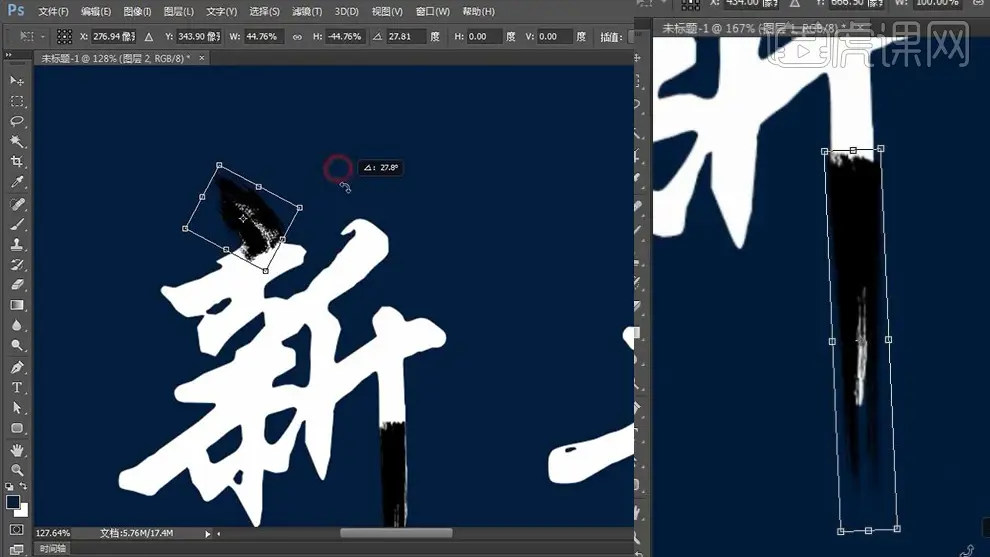
3.同理的方法对其他文字添加装饰的【笔触素材】。

4.添加完成后,全部选中【CTRL+E合并】然后使用【矩形选框-CTRL+J单独复制处-并对文字重命名】。

5.导入【金箔素材】置于【新的图层上方】【创建剪切蒙版】。

6.对其他文字进行同样的操作,然后分别【编组】。

7.【复制一层四个组】调整【图层顺序】【向下移动4PX左右】然后给【乐组】添加【投影】参数如图。
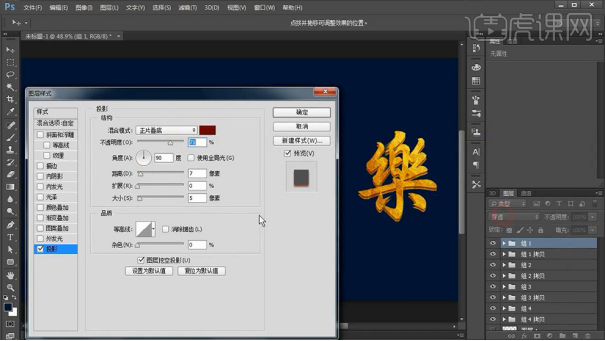
8.然后按住【ALT】拖动图层样式到其他图层,然后继续【分别编组】调整摆放位置。

9.在组的上方分别【新建图层】【创建剪切蒙版】使用【深咖色画笔涂抹】添加【光影关系】。

10.导入【光效素材】调整摆放位置,【CTRL+T变形】调整形状+大小。

11.调整完成后,对【文字图层编组-命名为新年快乐】上方【新建图层-混合模式改为柔光】使用【白色画笔】涂抹【光效对应的位置】。

12.最后整体【编组】【下方新建图层-绘制正圆】按住【ALT拖动复制三份】然后分别输入【文字】。

13.最终效果如图所示。
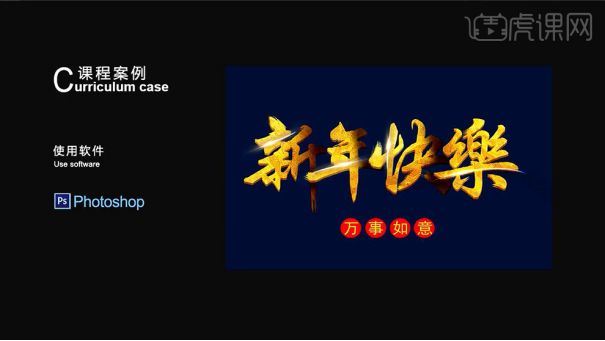
以上就是ps金色的操作方法了,你都学会了吗?你喜欢上面这种金色的“新年快乐”吗?如果这种金色不喜欢,没关系,找一种你喜欢的金色换上去吧!现在就打开电脑来试一试ps金色的操作方法,输入你最喜欢的一句话,用ps金色去给它换上你喜欢的金色,多练习才能真正学会哦!
本篇文章使用以下硬件型号:联想小新Air15;系统版本:win10;软件版本:PS(CC2017)。







